WPS ppt設置只打印備注頁的方法
時間:2023-07-20 10:49:53作者:極光下載站人氣:457
通過wps制作PPT是非常常見的操作,在WPS中,我們可以很好的制作出自己需要的內容,有些時候,我們會在某些幻燈片中進行備注內容,那么我們在演示的時候,可以通過添加的備注來擴展相應的內容,但是一般我們想要將文檔打印出來的話,都是將整個PPT打印出來的,那么我們如何設置只打印其中添加了備注的幻燈片呢,其實我們只需要在打印的設置窗口中將打印的內容設置為備注頁就好了,那么我們打印的頁面就會只顯示備注的幻燈片,下方是關于如何使用WPS PPT設置打印備注頁的具體操作方法,如果你需要的情況下可以看看方法教程。
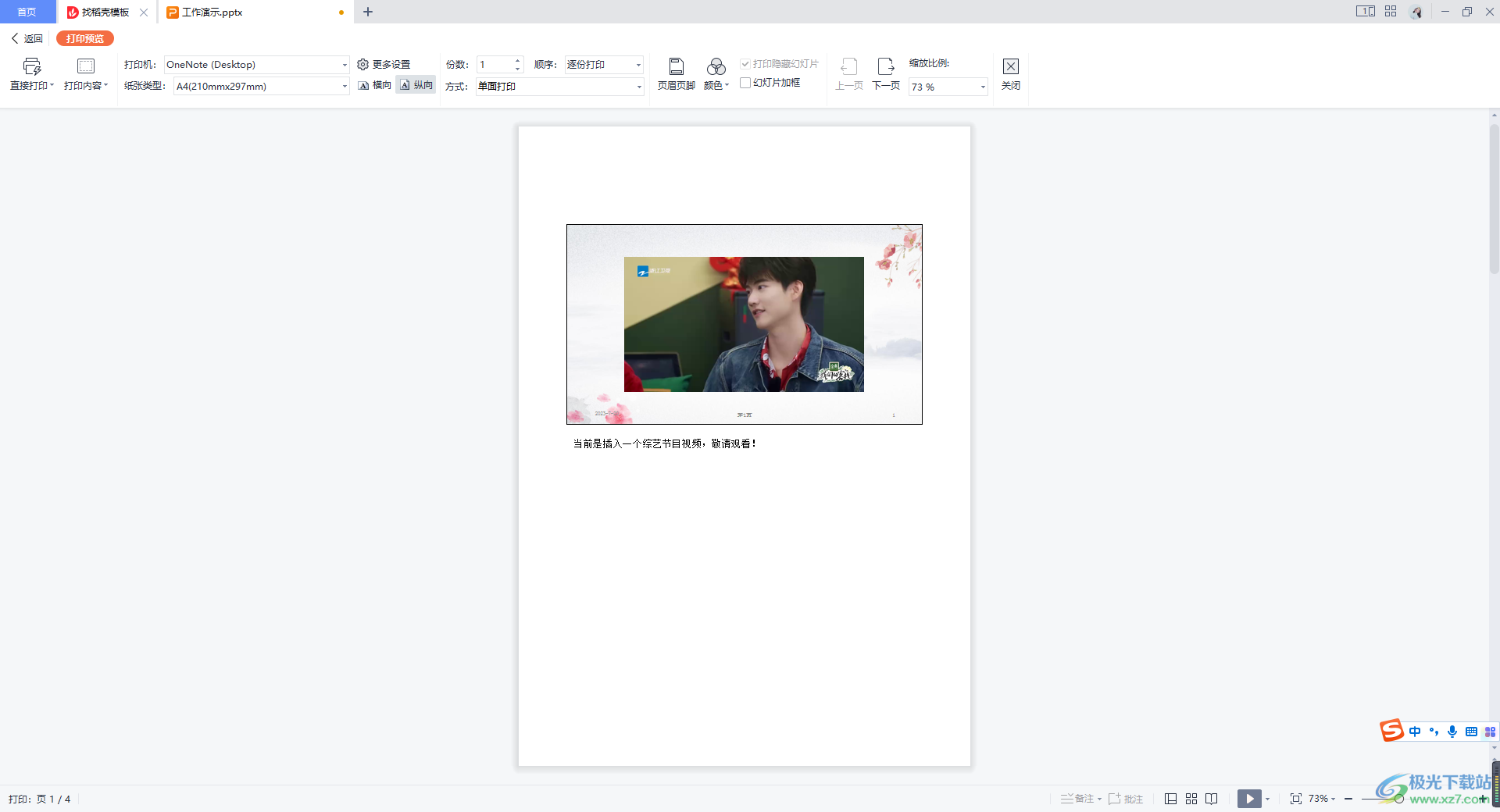
方法步驟
1.首先我們在其中需要進行添加備注的幻燈片底部編輯自己需要的備注內容,如圖所示。
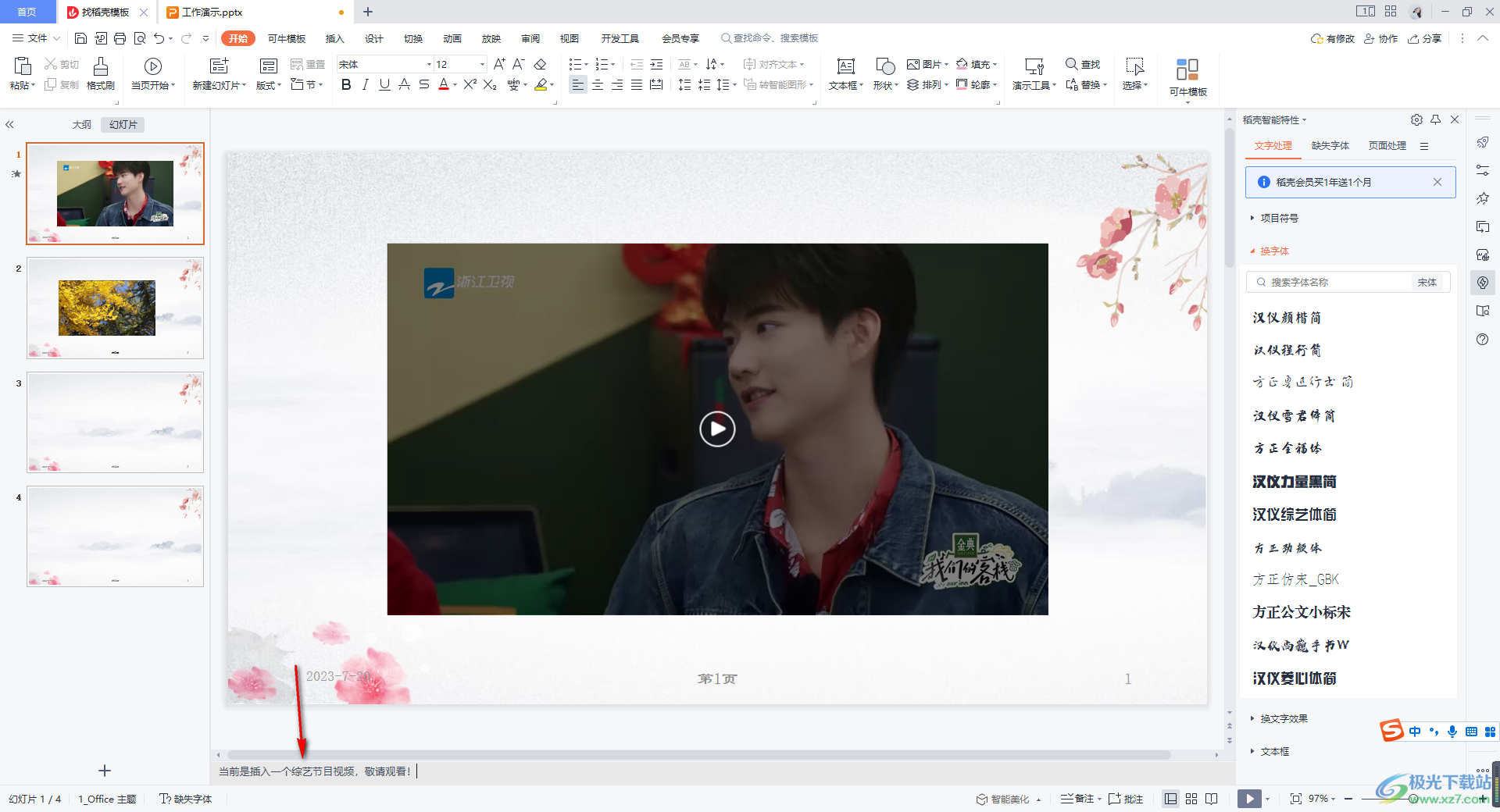
2.隨后,我們通過Ctrl+p打開打印窗口,或者用鼠標左鍵點擊左上角的打印圖標進入到打印窗口中。
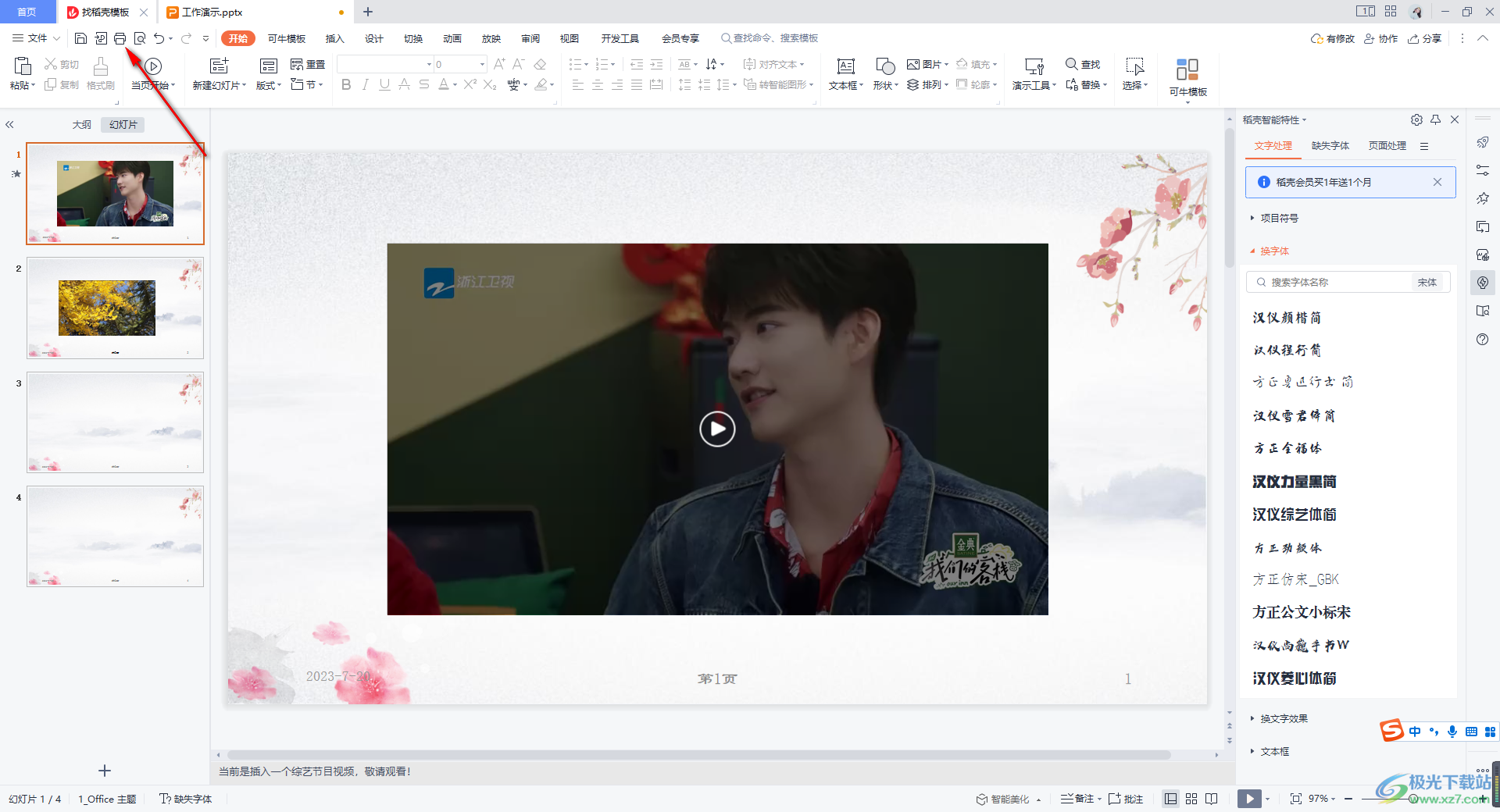
3.在打開的打印窗口中,我們找到【打印內容】選項,當前的打印內容自動推薦的是【幻燈片】,如圖所示。
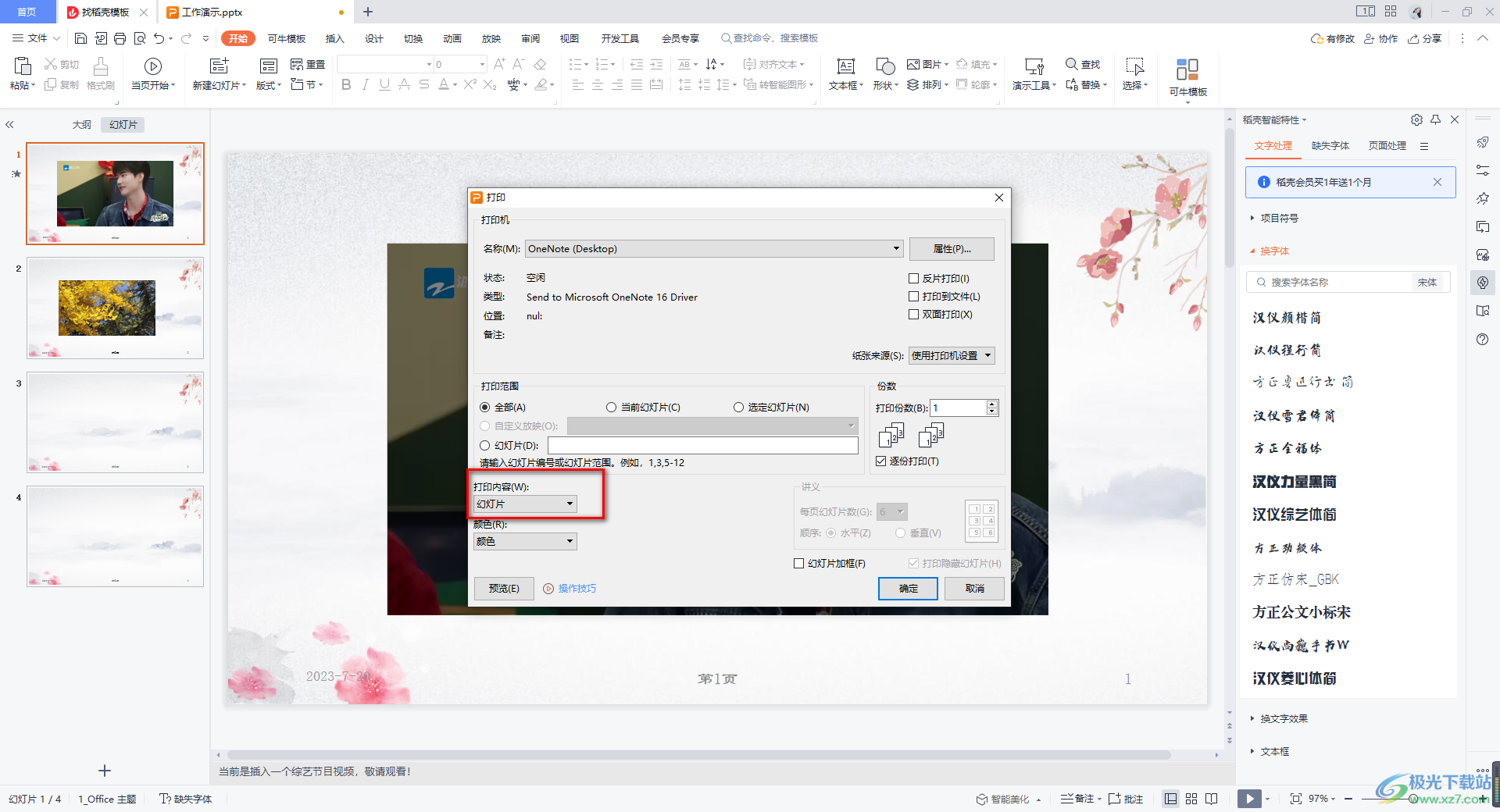
4.將其下拉圖標按鈕點擊打開之后,我們就可以選擇【備注頁】選項了,如圖所示。
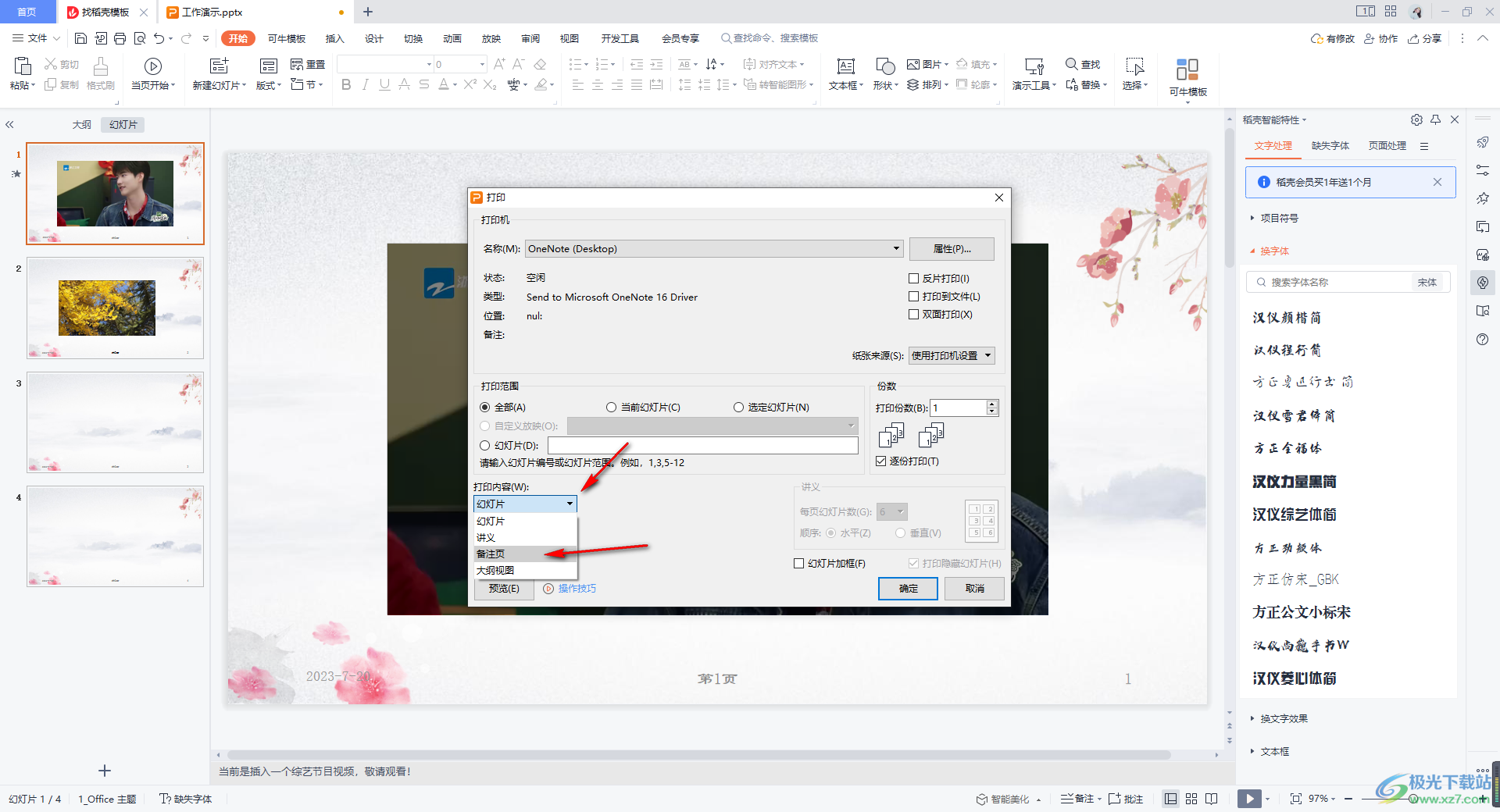
5.選擇好之后我們就可以進入到【預覽】的窗口中進行查看,點擊左下角的【預覽】按鈕。
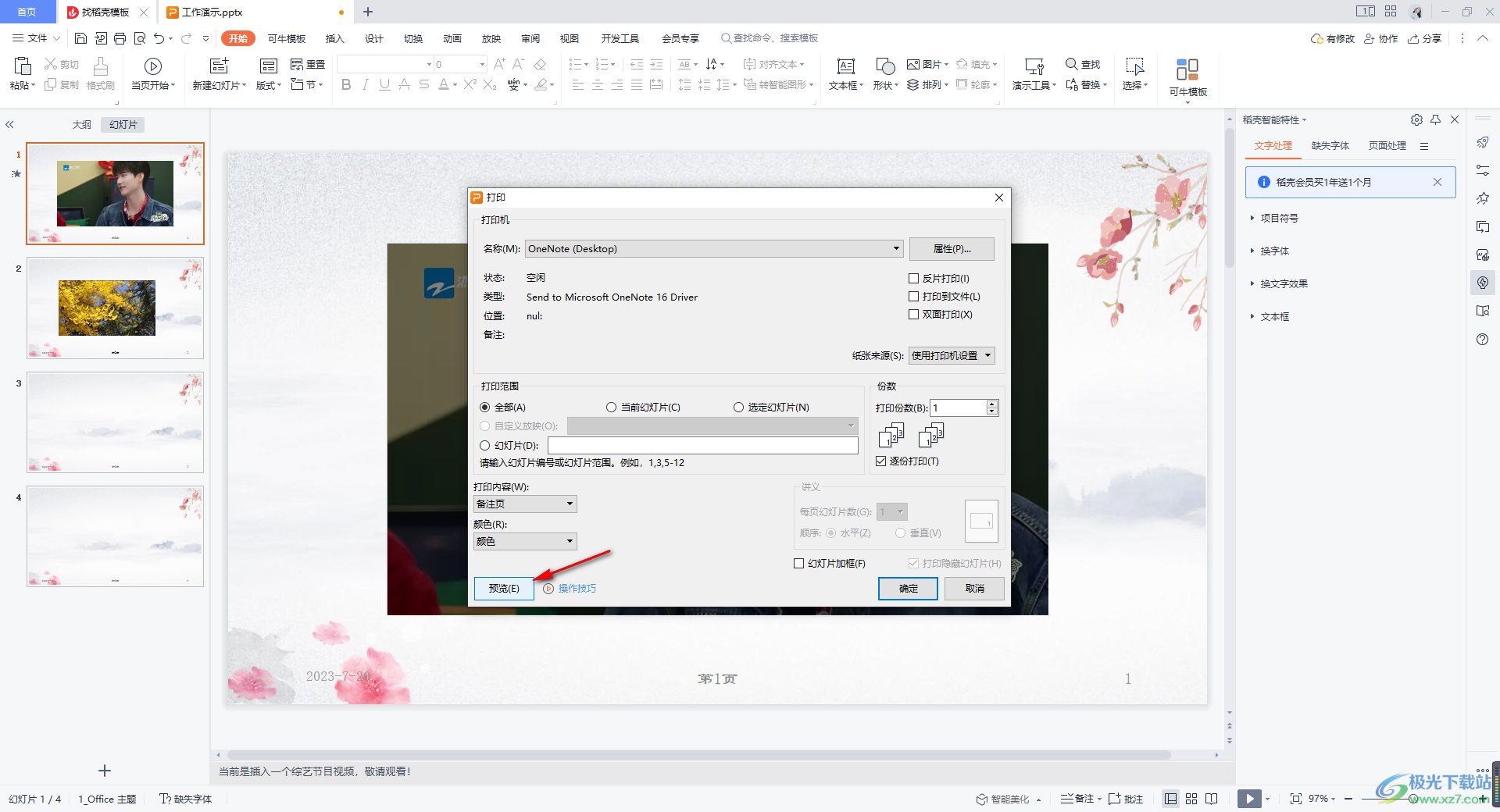
6.那么我們就可以在頁面上查看到自己添加備注的幻燈片頁面,且只會打印添加備注頁的幻燈片,如圖所示。
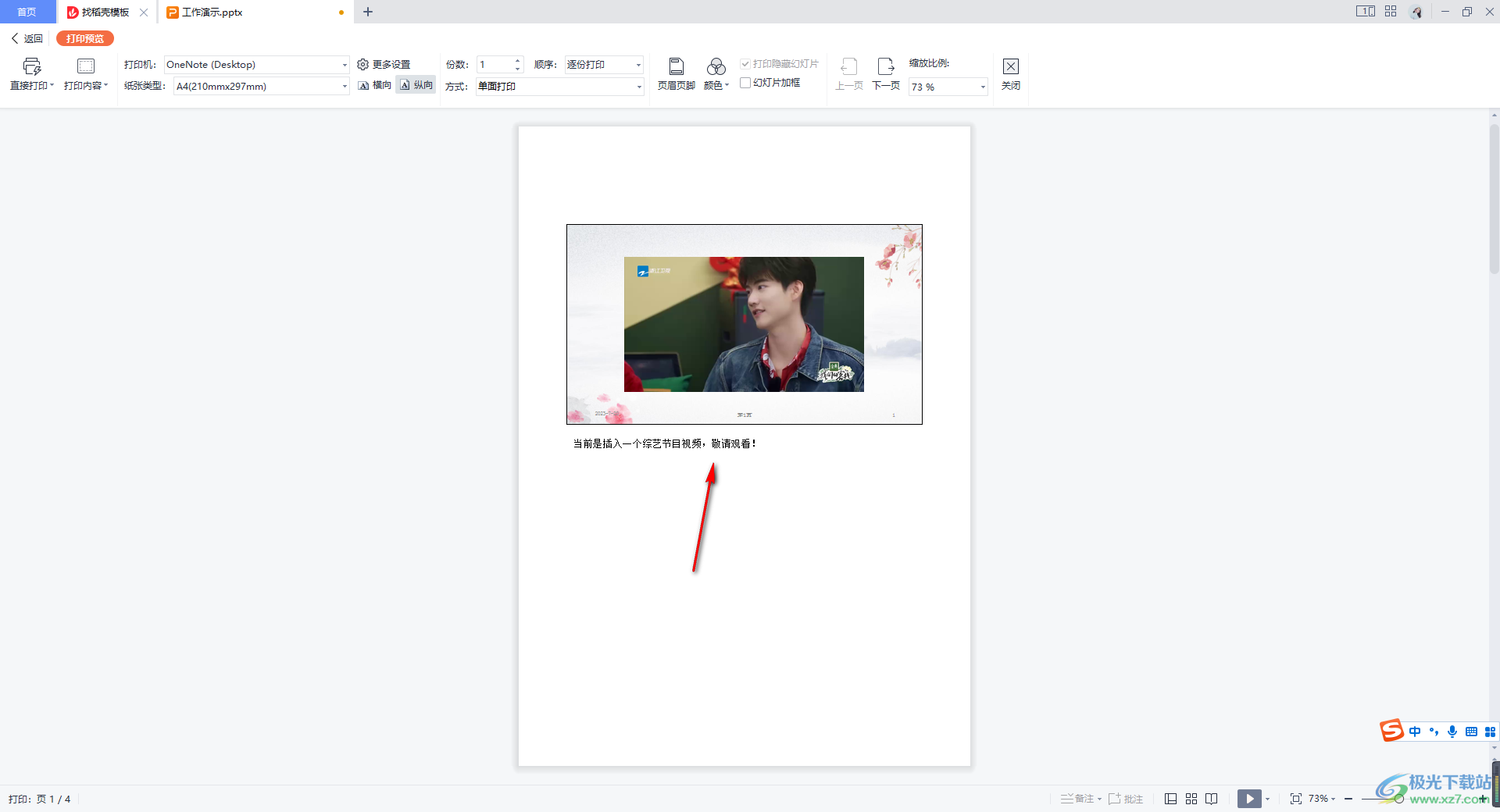
以上就是關于如何使用WPS PPT打印備注頁的具體操作方法,很多小伙伴會在某些幻燈片中添加備注內容,而當你想要只打印添加的備注幻燈片的話,我們需要在打印的窗口中將打印內容設置為備注頁面就好了,感興趣的小伙伴可以自己操作試試。

大小:240.07 MB版本:v12.1.0.18608環境:WinAll
- 進入下載
相關推薦
相關下載
熱門閱覽
- 1百度網盤分享密碼暴力破解方法,怎么破解百度網盤加密鏈接
- 2keyshot6破解安裝步驟-keyshot6破解安裝教程
- 3apktool手機版使用教程-apktool使用方法
- 4mac版steam怎么設置中文 steam mac版設置中文教程
- 5抖音推薦怎么設置頁面?抖音推薦界面重新設置教程
- 6電腦怎么開啟VT 如何開啟VT的詳細教程!
- 7掌上英雄聯盟怎么注銷賬號?掌上英雄聯盟怎么退出登錄
- 8rar文件怎么打開?如何打開rar格式文件
- 9掌上wegame怎么查別人戰績?掌上wegame怎么看別人英雄聯盟戰績
- 10qq郵箱格式怎么寫?qq郵箱格式是什么樣的以及注冊英文郵箱的方法
- 11怎么安裝會聲會影x7?會聲會影x7安裝教程
- 12Word文檔中輕松實現兩行對齊?word文檔兩行文字怎么對齊?
網友評論